Aviso de fim do suporte: em 30 de outubro de 2026, AWS encerrará o suporte para o Amazon Pinpoint. Depois de 30 de outubro de 2026, você não poderá mais acessar o console do Amazon Pinpoint ou os recursos do Amazon Pinpoint (endpoints, segmentos, campanhas, viagens e análises). Para obter mais informações, consulte Fim do suporte do Amazon Pinpoint. Observação: APIs relacionados a SMS, voz, push móvel, OTP e validação de número de telefone não são afetados por essa alteração e são compatíveis com o AWS End User Messaging.
As traduções são geradas por tradução automática. Em caso de conflito entre o conteúdo da tradução e da versão original em inglês, a versão em inglês prevalecerá.
Importar segmentos
Com o Amazon Pinpoint, você pode definir um segmento de usuário importando um arquivo que contém informações sobre os usuários que pertencem ao segmento. A importação de segmentos é útil se você define segmentos de usuários fora do Amazon Pinpoint, mas deseja envolver os usuários em campanhas do Amazon Pinpoint.
Diferentemente dos segmentos dinâmicos que você cria com o criador de segmentos no console, um segmento importado é um conjunto imutável de endpoints ou usuários: IDs
- Endpoint
-
Um destino para o qual é possível enviar mensagens, como um endereço de e-mail, um identificador de dispositivo móvel ou um número de telefone celular. A definição de um endpoint pode incluir atributos que descrevem o usuário ou o dispositivo para o qual você envia as mensagens. Ele também pode incluir um ID de usuário.
Você pode definir um segmento importando uma lista de definições de endpoints. O Amazon Pinpoint cria o segmento e atualiza todos os endpoints que você adicionou anteriormente ao Amazon Pinpoint com as novas informações.
- ID de usuário
-
Um ID que representa um usuário individual em seu público. Esse ID deve ser atribuído a um ou mais endpoints. Por exemplo, se uma pessoa usar o aplicativo em mais de um dispositivo, o aplicativo poderá atribuir o ID de usuário dessa pessoa ao endpoint de cada dispositivo.
Você pode definir um segmento importando o usuário IDs somente se tiver adicionado os endpoints associados ao usuário IDs ao Amazon Pinpoint.
Um segmento importado consiste em endpoints IDs, usuário ou uma combinação de ambos. Quando você usa o Amazon Pinpoint para enviar uma mensagem ao segmento, os possíveis destinos incluem:
-
Cada endpoint que você listar no arquivo importado.
-
Cada endpoint associado a cada um dos IDs de usuário que você listar no arquivo importado.
Ao criar um novo segmento, você pode usar um segmento importado como base. Em seguida, você pode aplicar filtros para o segmento base para refinar-lo de acordo com suas necessidades.
Considerações sobre segmentos importados
Considere os seguintes fatores ao criar segmentos importados:
-
Ao criar uma campanha, você precisa escolher um segmento. Quando você escolhe um segmento dinâmico, o Amazon Pinpoint fornece uma estimativa do tamanho do segmento. No entanto, quando você escolhe um segmento importado, o Amazon Pinpoint não pode fornecer uma estimativa.
-
Se você criar uma campanha que envia mensagens quando determinados eventos ocorrem, não poderá usar segmentos importados. As campanhas com base em eventos só podem usar segmentos dinâmicos. Para obter mais informações sobre como criar segmentos dinâmicos, consulte Criar segmentos.
Arquivos de segmentos
Você define os endpoints ou o usuário IDs que pertencem ao seu segmento em um arquivo de valores separados por vírgula (CSV) ou JSON. Em seguida, importe o arquivo para o Amazon Pinpoint para criar o segmento.
Ao importar um segmento, lembre-se do seguinte:
-
O Amazon Pinpoint não pode importar arquivos compactados.
-
Os arquivos importados devem usar a codificação de caracteres UTF-8.
-
Se estiver importando novos endpoints, os atributos
AddresseChannelTypeserão necessários. -
Se estiver atualizando endpoints existentes, o atributo
Idserá necessário para cada endpoint que deseja atualizar. -
As definições de endpoint podem incluir somente determinados atributos. Para ver uma lista, consulte Atributos compatíveis. Além disso, um nome de atributo deve ter no máximo 50 caracteres. Um valor de atributo deve ter no máximo 100 caracteres.
Exemplo de arquivos de segmento
Os arquivos de exemplo nesta seção são baseados nos seguintes dados:
| ChannelType | Endereço | Location.Country | Demographic.Platform | Demographic.Make | Usuário. UserId |
|---|---|---|---|---|---|
| SMS | +16045550182 | CA | Android | LG | example-user-id-1 |
| APNS | 1a2b3c4d5e6f7g8h9i0j1a2b3c4d5e6f | EUA | iOS | Apple | example-user-id-2 |
| john.stiles@example.com | EUA | iOS | Apple | example-user-id-2 | |
| GCM | 4d5e6f1a2b3c4d5e6f7g8h9i0j1a2b3c | CN | Android | example-user-id-3 | |
| wang.xiulan@example.com | CN | Android | OnePlus | example-user-id-3 |
Cada linha na tabela representa um único endpoint. Observe que o usuário IDs example-user-id-2 e eu example-user-id-3 estamos atribuídos a dois endpoints cada.
exemplo Arquivo com definições de endpoint
Importar um segmento
Há duas maneiras de importar segmentos para o Amazon Pinpoint: você pode fazer upload de arquivos diretamente do seu computador ou importar arquivos armazenados em um bucket do Amazon Simple Storage Service (Amazon S3).
Recomendamos que você faça upload de arquivos do seu computador, especialmente se você já tiver os dados do cliente em seu computador. No entanto, só é possível importar 10 arquivos por vez e fazer upload de arquivos com menos de 1 gigabyte (GB).
Se você precisar importar mais de 10 arquivos de uma só vez ou fazer upload de arquivos com mais de 1 GB, importe os arquivos do Amazon S3. A opção de importação do Amazon S3 também será útil se você já tiver processos que enviam arquivos de dados do cliente para o Amazon S3 para armazenamento.
Esta seção inclui procedimentos para importar segmentos usando os dois métodos.
Você pode criar segmentos fazendo upload de até 10 arquivos diretamente do computador. Os arquivos do qual você faz upload podem estar no formato JSON ou CSV. É possível fazer upload de arquivos em qualquer combinação de formatos. Por exemplo, você pode fazer upload de um arquivo JSON e três arquivos CSV.
Para importar um segmento
Abra o console do Amazon Pinpoint em. https://console.aws.amazon.com/pinpoint/
-
Na página All projects (Todos os projetos), selecione o projeto ao qual você deseja adicionar o segmento.
-
No painel de navegação, selecione Segmentos.
-
Selecione Criar um segmento.
-
Em Create a segment (Criar um segmento), escolha Import a segment (Importar um segmento).
-
Em Import method (Método de importação), escolha Upload files from your computer (Fazer upload de arquivos do computador).
-
Em Files to import (Arquivos para importar), selecione Choose files (Escolher arquivos). Selecione o arquivo ou os arquivos que você deseja importar.
nota
Você também pode arrastar arquivos do explorador de arquivos do computador e soltá-los diretamente na área Drop files here (Soltar arquivos aqui).
-
Ao fazer upload de arquivos para o Amazon Pinpoint, você precisa fornecer um nome de segmento para cada arquivo importado. Em Nomes de segmento, insira um nome de segmento para cada arquivo que você deseja importar.
Por padrão, o Amazon Pinpoint fornece um nome de segmento igual ao nome do arquivo importado, mas sem a extensão do nome de arquivo. É possível alterar esses valores padrão para qualquer nome.
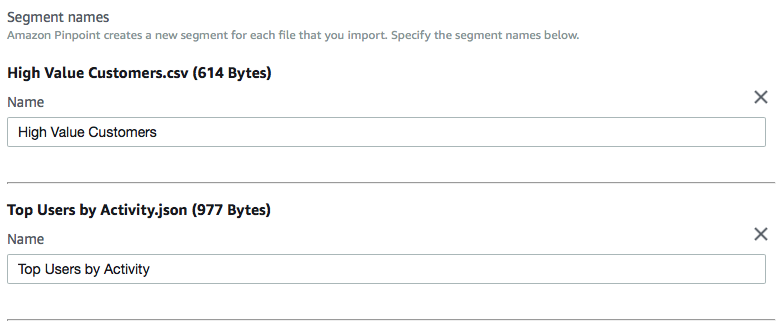
nota
Você pode usar o mesmo nome para vários segmentos. Se fizer isso, o Amazon Pinpoint criará um segmento diferente para cada arquivo e atribuirá um ID exclusivo a cada um deles. A data de criação também é um pouco diferente para cada arquivo que você importar. Você pode usar esses fatores para distinguir entre segmentos com o mesmo nome.
-
Ao concluir, selecione Create Bucket (Criar bucket).
Antes de usar este procedimento para importar um segmento, você precisa primeiro criar um bucket do Amazon S3 e fazer upload do arquivo para esse bucket. Você pode organizar os arquivos de segmentos diferentes em pastas separadas. Quando o Amazon Pinpoint importa os endpoints ou o usuário IDs de um segmento, ele inclui os arquivos em todas as pastas e subpastas que pertencem à localização do Amazon S3 especificada por você.
Para obter uma introdução à criação de buckets e ao upload de objetos, consulte What is Amazon S3? no Guia do usuário do Amazon Simple Storage Service.
O Amazon Pinpoint pode importar apenas um formato de arquivo (CSV ou JSON) por segmento, portanto, o caminho do Amazon S3 especificado deve conter apenas arquivos de um único tipo.
Para importar um segmento
Abra o console do Amazon Pinpoint em. https://console.aws.amazon.com/pinpoint/
-
Na página All projects (Todos os projetos), selecione o projeto ao qual você deseja adicionar o segmento.
-
No painel de navegação, selecione Segmentos.
-
Selecione Criar um segmento.
-
Em Create a segment (Criar um segmento), escolha Import a segment (Importar um segmento).
-
Em Nome do segmento, digite um nome para o segmento.
-
Em URL do Amazon S3, digite o local do bucket do Amazon S3 que contém o arquivo do segmento. O endereço do bucket precisa estar no seguinte formato:
s3://bucket-name/folder-nameO Amazon Pinpoint importa os arquivos do caminho especificado e de qualquer subpasta nesse caminho.
-
Em perfil do IAM, realize uma das etapas a seguir:
-
Se você quiser que o Amazon Pinpoint crie um perfil que permita que ele leia a partir de um bucket do Amazon S3, selecione Criar automaticamente um perfil. Depois, em Perfil do IAM, digite um nome para a função que você está criando.
-
Se você já tiver criado um perfil do IAM que permite que o Amazon Pinpoint leia a partir de um bucket do Amazon S3, selecione Escolher uma função existente. Em seguida, em Perfil do IAM, escolha um perfil que contenha as permissões apropriadas.
Se você deseja criar o perfil do IAM por conta própria, consulte Perfil do IAM para importar endpoints ou segmentos no Guia do desenvolvedor do Amazon Pinpoint. Depois de criar o perfil, especifique-o no console do Amazon Pinpoint.
-
-
Em Que tipo de arquivo você está importando, escolha JavaScript Object Notation (JSON) ou Comma-Separated Values (CSV), dependendo do formato do arquivo que você carregou no Amazon S3.
-
Selecione Criar um segmento.
Atributos compatíveis
A tabela nesta seção lista e descreve os atributos que você pode especificar nas definições de endpoint que importa para o Amazon Pinpoint. Se você importar segmentos usando arquivos CSV, os cabeçalhos no arquivo deverão corresponder aos nomes exibidos na coluna Atributo.
Para arquivos JSON, um ponto no nome do atributo indica que o nome após o ponto é um objeto que está aninhado em um objeto pai com um nome igual ao valor antes do ponto. Por exemplo, um arquivo JSON que contém os atributos Demographic.Make e Demographic.Model tem a seguinte estrutura:
{
...
"Demographic": {
...
"Make":"Apple",
"Model":"iPhone"
...
}
...
}A estrutura JSON completa lembra muito o exemplo de solicitação de endpoint na Referência da API do Amazon Pinpoint. No entanto, nem todos os atributos no esquema de solicitação de endpoint são compatíveis quando você importa os segmentos, incluindo o EndpointStatus e o EffectiveDate.
Para que um campo personalizado tenha vários valores em CSV, você precisa replicar o cabeçalho e manter um valor por cabeçalho. Por exemplo:
...,User.UserId, User.UserAttributes.new_multi_field,User.UserAttributes.new_multi_field
...,example-user-id-2,test10,test20É possível substituir os nomes de atributos exibidos em como custom_attributeFirstName e LastName, pode criar atributos personalizados chamados User.UserAttributes.FirstName e User.UserAttributes.LastName, respectivamente. Um nome de atributo pode conter até 50 caracteres. Um valor de atributo pode conter até 100 caracteres. Os nomes dos atributos diferenciam maiúsculas de minúsculas.
Em JSON, o atributo personalizado precisa ser formatado em "Attributes":{"Ride":["Bus"]}.
| Atributo | Descrição | ||||||
|---|---|---|---|---|---|---|---|
Address |
O endereço de destino exclusivo para mensagens ou notificações por push enviadas para o endpoint, por exemplo, um endereço de e-mail, um número de telefone ou um token de dispositivo. notaSe o endereço do endpoint for um número de telefone, você deverá especificá-lo no formato E.164. Para obter mais informações sobre o formato E.164, consulte E.164 |
||||||
Attributes. |
Um atributo personalizado que descreve o endpoint. É possível usar esse tipo de atributo como um critério de seleção ao criar um segmento. Você pode substituir |
||||||
ChannelType |
O canal a ser usado ao enviar mensagens ou notificações por push para o endpoint. Por exemplo:
|
||||||
Demographic.AppVersion |
O número da versão do aplicativo que está associado ao endpoint. | ||||||
Demographic.Locale |
A região do endpoint, no seguinte formato: o código ISO 639-1 alfa-2en_US é a região do idioma Inglês para os Estados Unidos. |
||||||
Demographic.Make |
O fabricante do dispositivo de endpoint, como apple ou samsung. |
||||||
Demographic.Model |
O nome do modelo ou número do dispositivo do endpoint, como iPhone ou SM-G900F. |
||||||
Demographic.ModelVersion |
A versão do modelo do dispositivo de endpoint. | ||||||
Demographic.Platform |
O sistema operacional do dispositivo do endpoint, como ios ou android. |
||||||
Demographic.PlatformVersion |
A versão do sistema operacional do dispositivo do endpoint. | ||||||
Demographic.Timezone |
O fuso horário do endpoint, como um valor de banco de dados tzAmerica/Los_Angeles para o horário do Pacífico (América do Norte).notaOs seguintes fusos horários não são mais compatíveis e são automaticamente redirecionados para os fusos horários compatíveis.
|
||||||
EffectiveDate |
A data e a hora em que o endpoint foi atualizado pela última vez, no formato ISO 86012019-08-23T10:54:35.220Z para 10:54 UTC 23 de agosto de 2019. |
||||||
Id |
Um identificador exclusivo do endpoint. | ||||||
Location.City |
A cidade onde o endpoint está localizado. | ||||||
Location.Country |
O código de três letras no formato ISO 3166-1 alpha-2US para os Estados Unidos. |
||||||
Location.Latitude |
A coordenada de latitude da localização do endpoint, arredondada para uma casa decimal. | ||||||
Location.Longitude |
A coordenada de longitude da localização do endpoint, arredondada para uma casa decimal. | ||||||
Location.PostalCode |
O código postal ou CEP para a área onde o endpoint está localizado. | ||||||
Location.Region |
O nome da região, como o estado ou a província onde o endpoint está localizado. | ||||||
Metrics. |
Uma métrica numérica personalizada que seu aplicativo reporta ao Amazon Pinpoint para o endpoint. por exemplo, o número de sessões ou o número de itens deixados em um carrinho, para usar para fins de segmentação. Você pode substituir Esses valores personalizados podem ser somente numéricos. Por serem numéricos, o Amazon Pinpoint pode realizar operações aritméticas com eles, como média ou soma. |
||||||
OptOut |
Indica se um usuário optou por não receber mensagens e notificações por push de você. Os valores aceitáveis são: ALL, o usuário optou por não receber mensagens nem notificações por push; ou NONE, o usuário deseja receber todas as mensagens e notificações por push. |
||||||
RequestId |
O identificador exclusivo da solicitação mais recente de atualização do endpoint. | ||||||
User.UserAttributes. |
Um atributo personalizado que descreve o usuário. Você pode substituir FirstName ou Age. |
||||||
User.UserId |
Um identificador exclusivo para o usuário. |
É possível criar até 250 atributos personalizados para endpoints e usuários em cada projeto. Para obter mais informações, consulte Cotas do Amazon Pinpoint no Guia do desenvolvedor do Amazon Pinpoint.